Постер или картина из Вашего фото
Сохраните личные фотографии людей, мест и воспоминаний в форме искусства всего за 5 простых шагов:
 |
 |
 |
 |
|
Запечатлите ваши самые незабываемые моменты в фотографиях |
Определитесь с размером картины, которую вы хотите в итоге получить |
Выберите подходящее оформление для вашей будущей картины |
Вы также можете выбрать художественную обработку или заказать картину художнику |

5
Сохраните самые яркие моменты
Сохраните личные фотографии людей, мест и воспоминаний в форме искусства всего за 5 простых шагов.
Приступить
Проявите творчество
С помощью современной фотопечати вы можете осуществить любую задумку и добавить индивидуальности своему интерьеру. Возможности безграничны! Посмотрите на эти идеи для вдохновения и начните создавать!
Путешествия
Свадьба
История
Семья
Дети
Фотосессия
Подарок
artpostergallery.ru
Делаем постер из фотографии в Фотошоп / Фотошоп-мастер
В этом уроке мы превратим портретную фотографию в иллюстрацию со смешанными градиентами и текстурами.
Конечный результат:
Шаг 1
Создайте новый документ в Фотошопе (Ctrl + N) размером 1000х1500 пикселей в режиме RGB с разрешением 72 пиксель/дюйм. Кликните дважды на фоновом слое, удерживая Alt, чтобы разблокировать его. Примените к фоновому слою стиль Наложение градиента (Gradient Overlay): Режим – Нормальный, Стиль – Линейный.
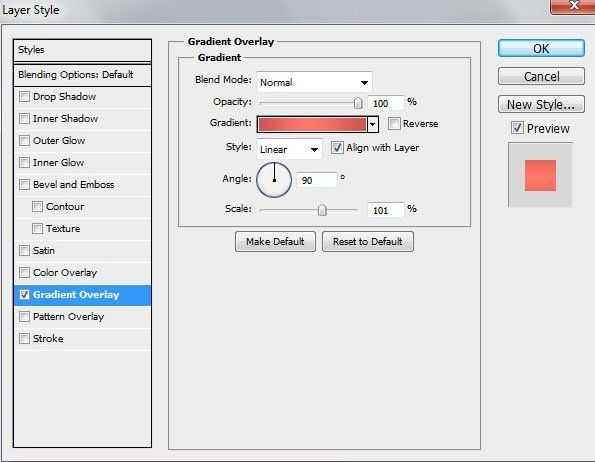
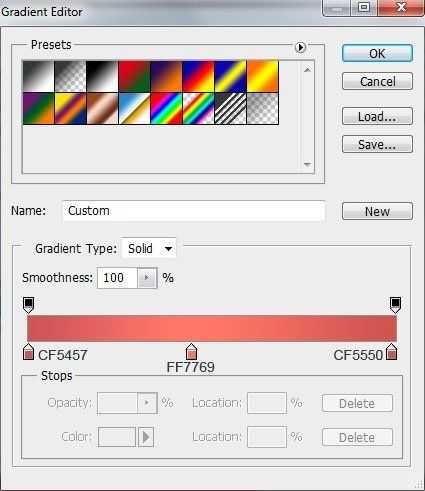
Шаг 2
Откройте фотографию девушки в Фотошопе.

Отделите девушку от фона любым удобным способом и перенесите её в основной документ.

Шаг 3
Инструментом Эллипс (Ellipse Tool) (U) создайте круг цветом #5A5281 позади девушки.

Шаг 4
Выделите круг (удерживая Ctrl, кликните на миниатюре слоя).

Инвертируйте выделение (Ctrl + Shift + I ) и инструментом Ластик (Eraser Tool) (E) сотрите часть слоя девушки, как показано ниже.

Уменьшите Заливку (Fill) слоя с кругом до 9%.

Шаг 5
Создайте три копии круга (Ctrl + J) и измените их размеры в режиме Свободноетрансформирование (Ctrl + T). Первую копию нужно уменьшить, изменит цвет и заливку. Остальные две копии должны быть больше оригинала. Цвет и заливка показаны на скриншоте.

Добавьте маски к двум большим кругам и выберите мягкую кисть:
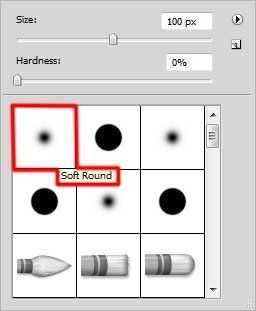
На маске скройте нижнюю часть кругов.

Шаг 6
Выберите слой девушки и обесцветьте его (Ctrl + Shift + U). Добавьте маску и выберите мягкую кисть с 20% непрозрачностью.
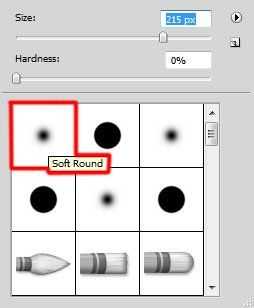
Частично сотрите волосы девушки.

Установите режим наложения девушки на Умножение (Multiply).

Шаг 7
Создайте копию слоя девушки (Ctrl + J) и установите для неё режим наложения Перекрытие (Overlay). Выберите мягкую кисть белого цвета и на маске копии слоя девушки восстановите волосы.
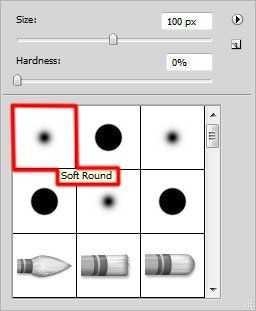

Шаг 8
Создайте новый слой и выберите мягкую кисть с 30% непрозрачностью.
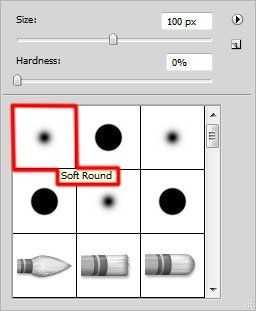
Нарисуйте белые пятна:

Создайте обтравочнуюмаску (Ctrl + Alt + G).
Уменьшите заливку слоя до 82%.

Шаг 9
Создайте новый слой и залейте его цветом #2B3B77.
Создайте обтравочнуюмаску (Ctrl + Alt + G).
Уменьшите непрозрачность до 96% и установите режим наложения Яркийсвет (Vivid Light).

Шаг 10
Создайте корректирующий слой Кривые (Curves).
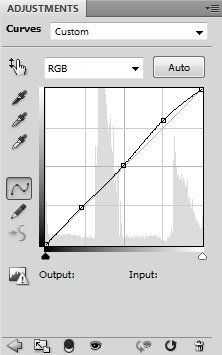

Шаг 11
Создайте новый слой и залейте его цветом #000014.
Установите режим наложения на Исключение (Exclusion).

Шаг 12
Создайте новый слой и мягкой кистью закрасьте девушку цветом #1F3C78.
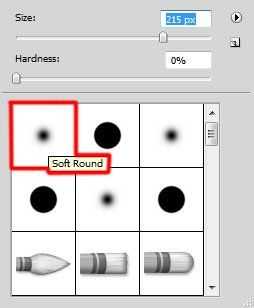
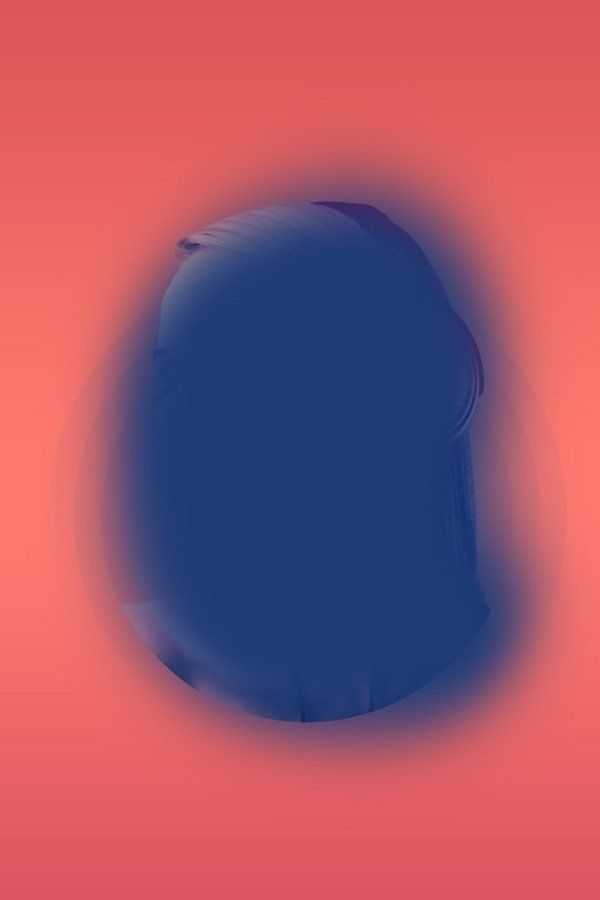
Установите режим наложения Заменасветлым (Lighten).

Создайте ещё один слой и мягкой кистью с 70% непрозрачностью нарисуйте белое пятно.
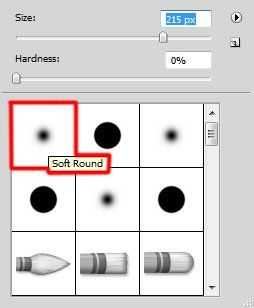

Добавьте маску и сотрите часть белого пятна на правой стороне.
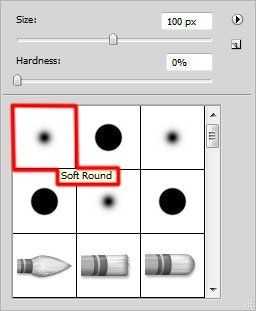
Установите режим наложения Точечныйсвет (Pin Light).

Шаг 13
Сейчас нам нужно настроить кисть. Откройте панелькистей (F5) и настройте так:
Форма отпечатка кисти (Brush Tip Shape):
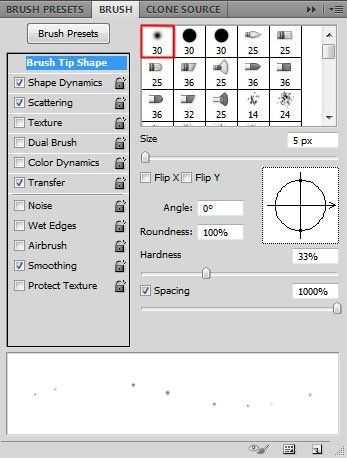
Динамика формы (Shape Dynamics):
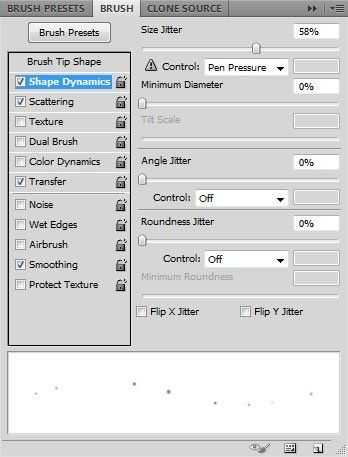
Рассеивание (Scattering):
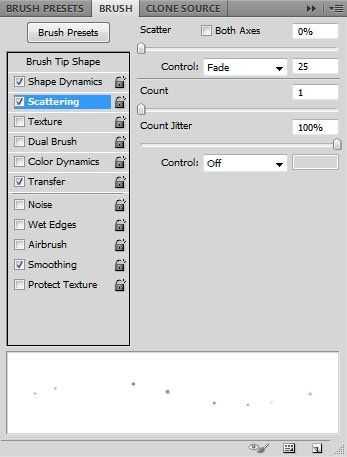
Передача (Transfer):
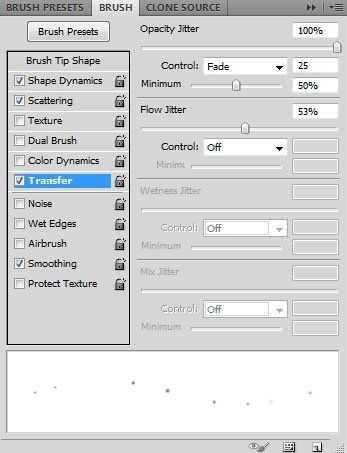
Создайте новый слой и нарисуйте множество точек цветом #FFB9BD.

Добавьте маску к слою с точками и выберите мягкую кисть с 15% непрозрачностью.
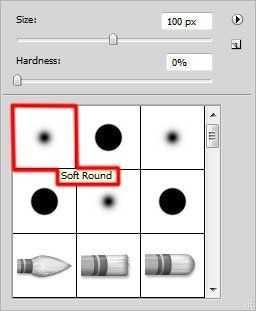
Сотрите часть точек:

Шаг 14
Создайте новый слой, увеличьте кисть, которую мы настраивали на предыдущем шаге и нарисуйте крупные точки цветом #C99990.

Уменьшите заливку слоя до 57% и установите режим наложения Точечныйсвет (Pin Light).

Шаг 15
Инструментом Прямоугольник (Rectangle Tool) (U) создайте прямоугольник, как показано на скриншоте.

Уменьшите заливку прямоугольника до 0% и примените стиль Наложениеградиента (Gradient Overlay): Режим – Точечный свет.
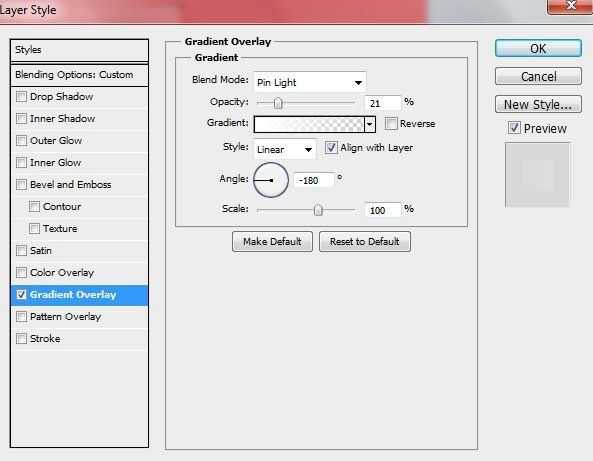
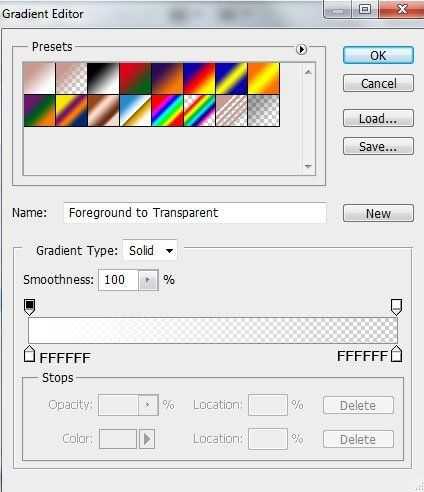
Результат:

Шаг 16
Растрируйте слой с прямоугольником через контекстное меню. В режиме Свободноетрансформирование (Ctrl + T) наклоните слой.

Создайте две копии слоя и сдвиньте их, как показано на скриншоте.

К каждому слою с наклонным сиянием добавьте маску и сотрите края.
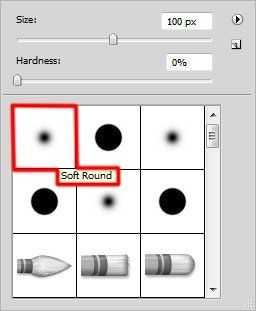

Шаг 17
Все слои наклонными сияниями поместите в группу (Ctrl + G). Растрируйте группу (Ctrl + E) и к полученному слою примените фильтр Контурнаярезкость (Фильтр > Усиление резкости > Контурная резкость) (Filter > Sharpen > Unsharp Mask).
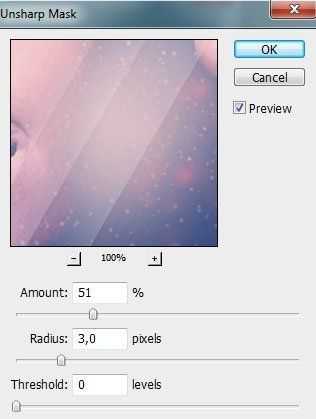

Шаг 18
В завершении урока создайте корректирующий слой Кривые (Curves) для всей иллюстрации.
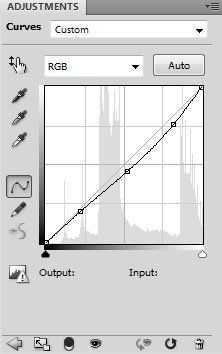
Конечный результат:
PSD файл
Автор: adobetutorialz
photoshop-master.ru
Печать плакатов и постеров в СПб, заказать и распечатать большого размера постер и плакат с фото в типографии
Профилирование изображения
Цветовой профиль – это инструмент, который позволяет
смоделировать точную цветопередачу цифрового оригинала на мониторе
компьютера, т.е. узнать, как будет выглядеть фотография после печати
в конкретной фотолаборатории на определенной бумаге, и внести
необходимые коррекции.
1) Для корректной работы с цветовыми профилями
в первую очередь нужно убедиться, что монитор вашего компьютера откалиброван.
Если вы никогда не делали калибровку монитора — значит, он не откалиброван.
Соответственно, вам потребуется либо заказать калибровку у специалистов по
обслуживанию мониторов, либо провести калибровку собственными руками, купив
калибратор. Последнее даже предпочтительнее, т.к. мониторы имеют свойство
самопроизвольно раскалибровываться со временем, и эту операцию придется
время от времени повторять. Различные варианты калибраторов монитора
можно посмотреть
в нашем каталоге.
2) Выберите нужный профиль и загрузите его на свой компьютер.
3) В Windows щелкните профиль правой кнопкой мыши и выберите пункт «Установить профиль». Как вариант, скопируйте профили в папку WINDOWS\system32\spool\drivers\color. В Mac OS скопируйте профили в папку «/Library/ColorSync/Profiles» или «/Users/[имя_пользователя]/Library/ColorSync/Profiles».
4) После установки цветовых профилей перезапустите приложения Adobe.
В меню «View» выберите пункт «Proof setup» и в нем подпункт «Custom».
В списке выберите нужный профиль (при выборе профиля нужно учитывать
машину и материал, на котором Вы хотите напечатать Вашу фотографию).

Режим цветопередачи «Perceptual». При этом должны стоять флажки Preview и Use Black Point Compensation. Флажок Preserve RGB Numbers, Simulate Paper Color должен быть снят.
Профили предоставляются только для экранной пробы, выполнять операции
«Convert to Profile» или «Assign Profile» нельзя — файл должен оставаться
в исходном RGB-пространстве, в котором и принимается в печать —
преобразование по профилям печатных машин осуществляется операторами
лаборатории.
Файлы для загрузки цветовых профилей
photo.yarkiy.ru
Как из обычной фотографии сделать крутой постер для фильма?
Привет, дорогие друзья! Предлагаю Вам сегодня взглянуть на необычную и креативную подборку. А именно как из самых простых фотографий можно сделать действительно качественный постер для фильма. Эта подборка только для вдохновения! Я думаю, что Вам должно понравится!
Спасибо http://www.ufunk.net и рекомендую:
- Очень красивые и невероятные фотографии снежного Нью Йорка
- Невероятные фото с помощью чёрной бумаги
- Невероятные фотографии в которых нет ни малейшего намёка на Photoshop
- Невероятные рисунки на лице
- Крутейший и самый страшный макияж к Хэллоуину
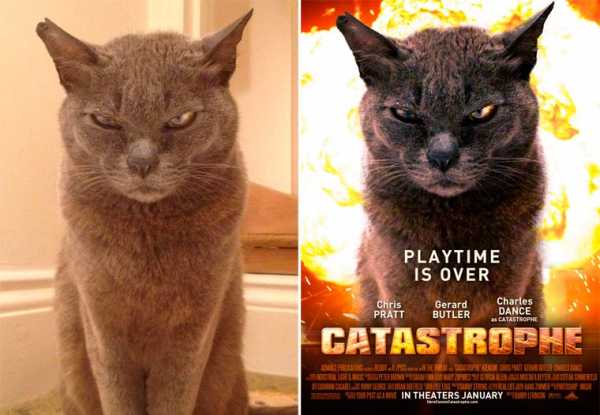

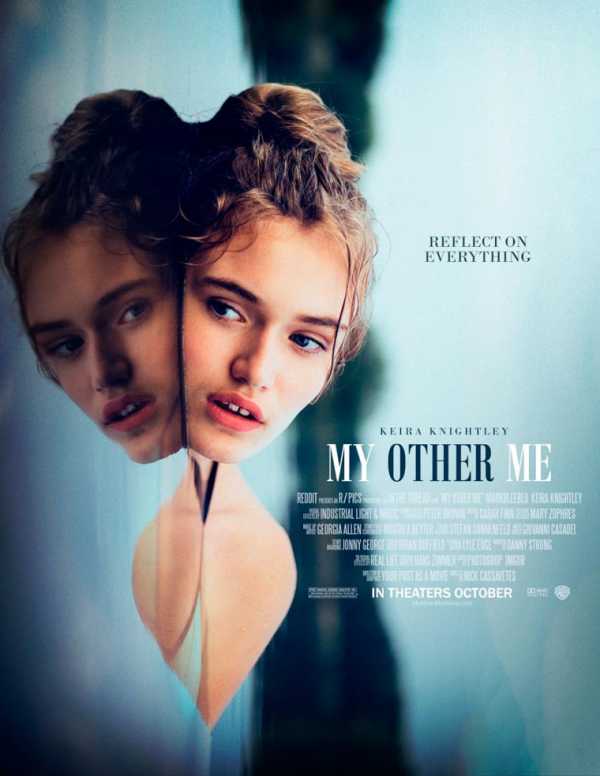
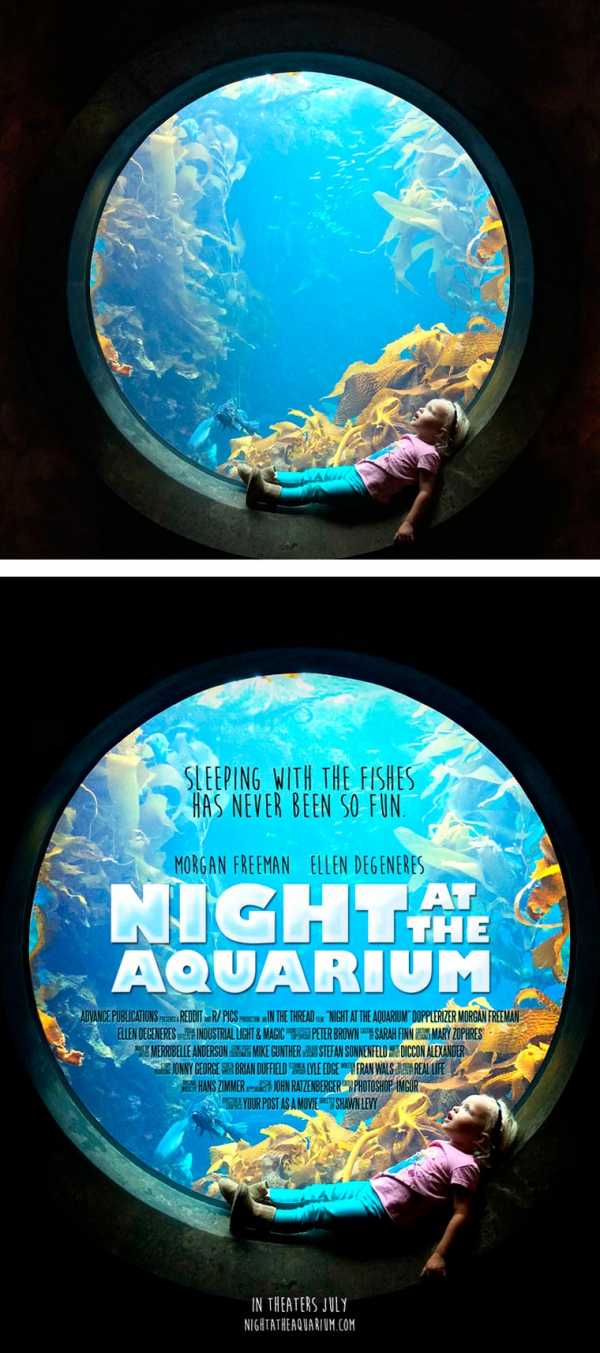

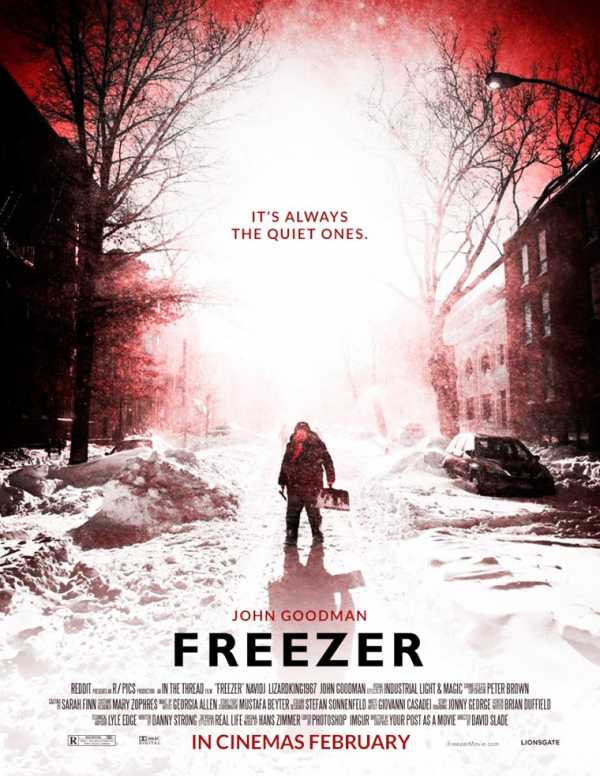
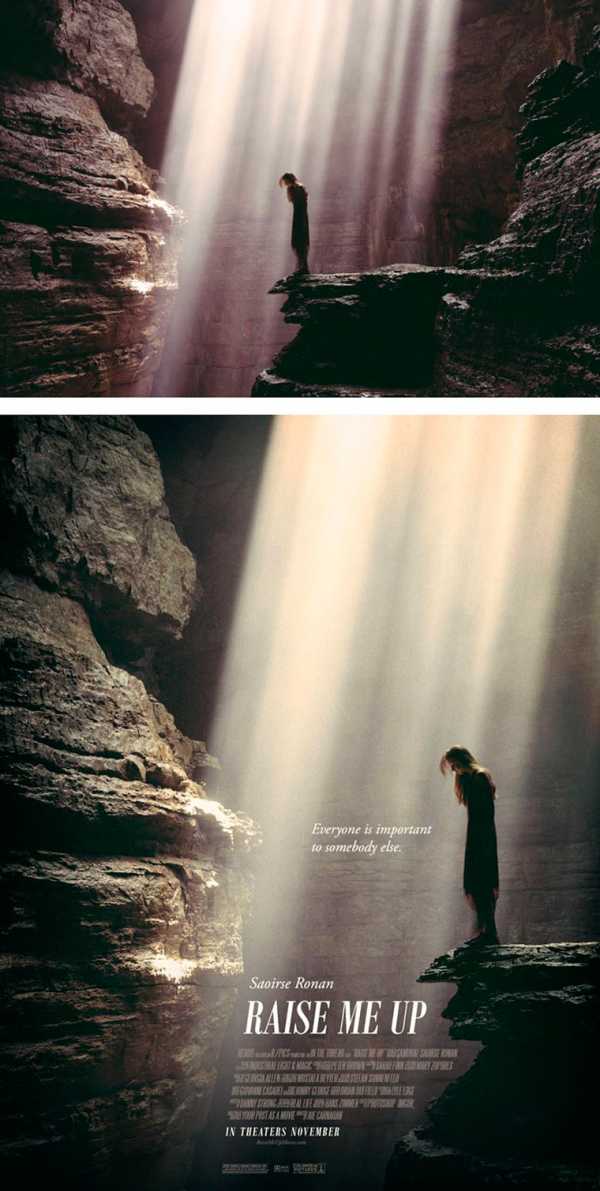
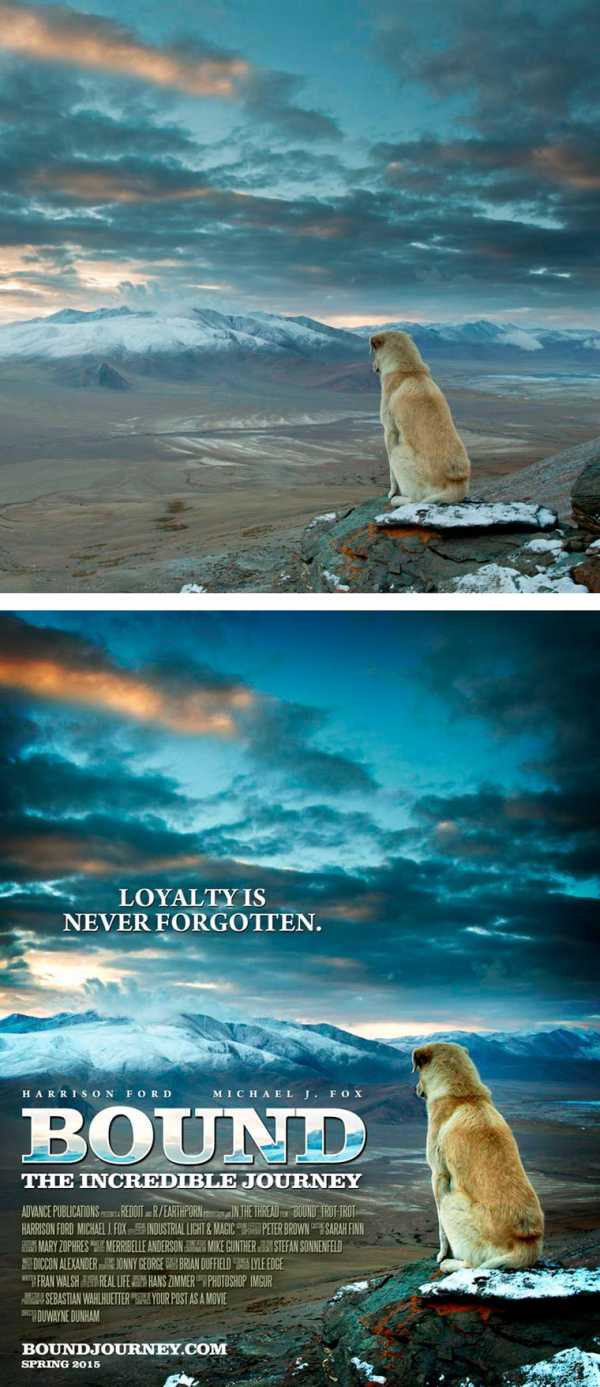

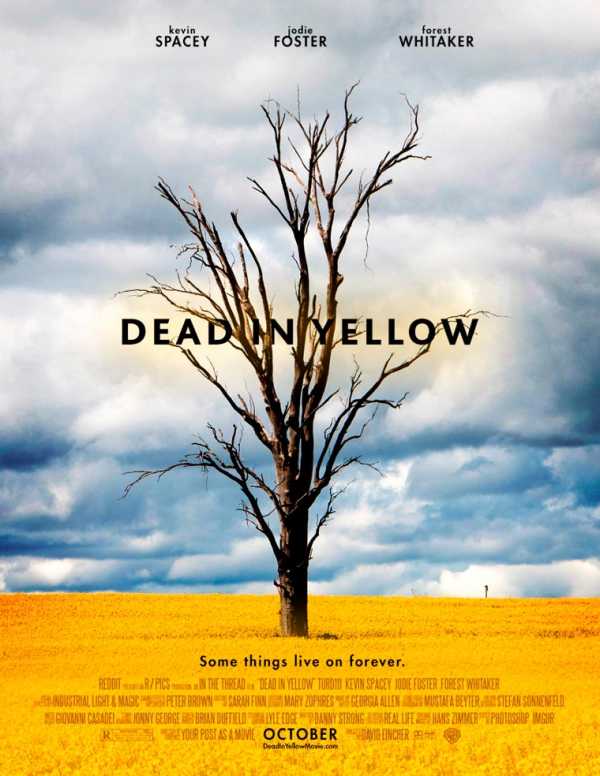


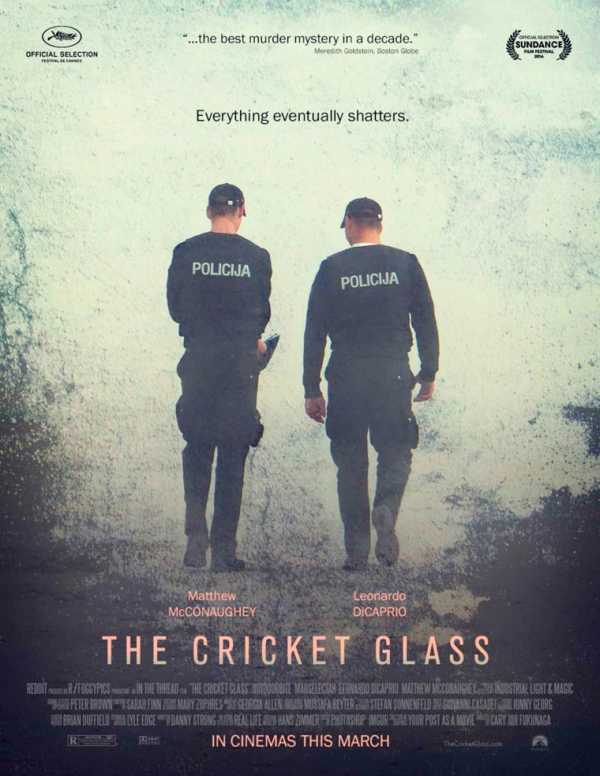

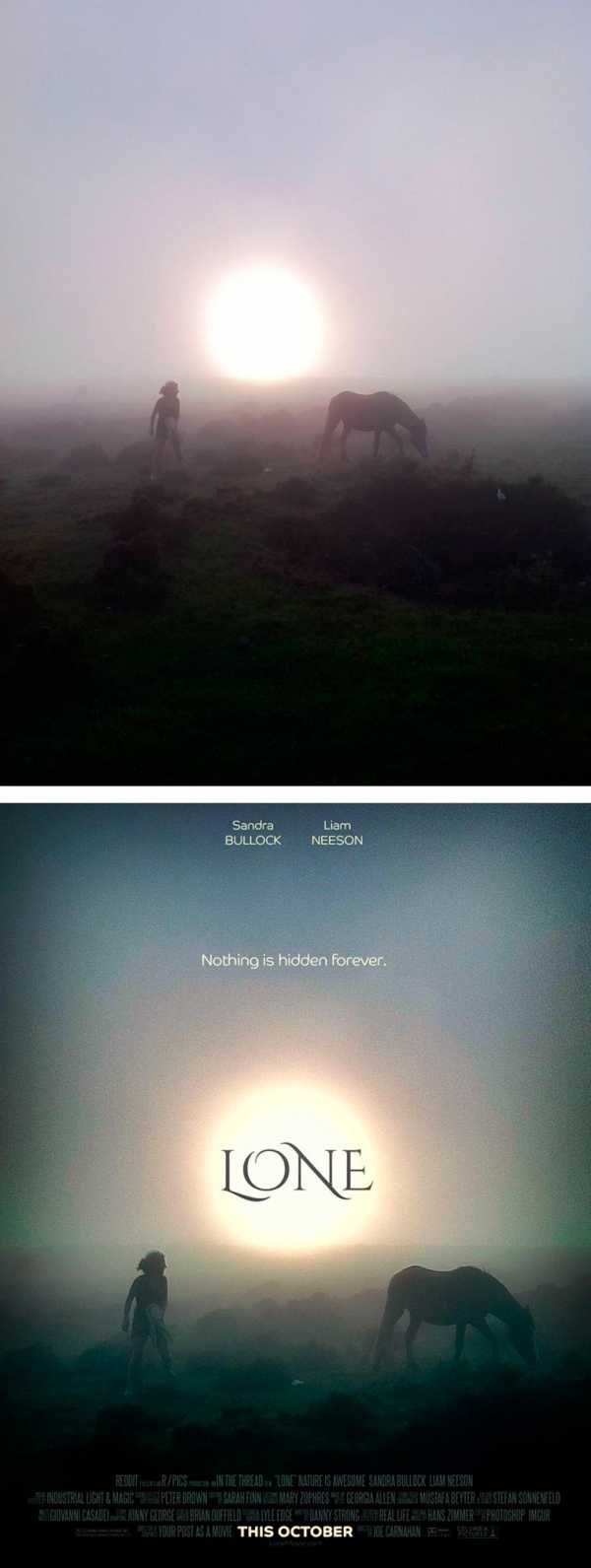

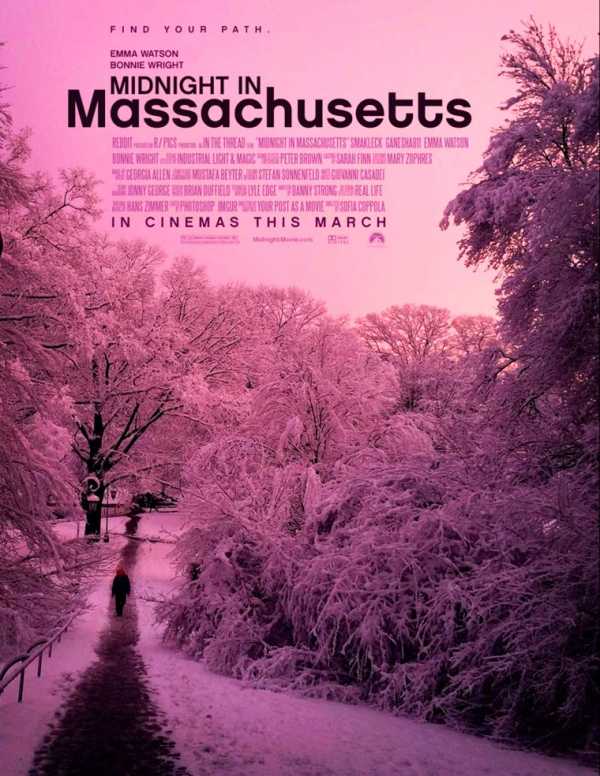
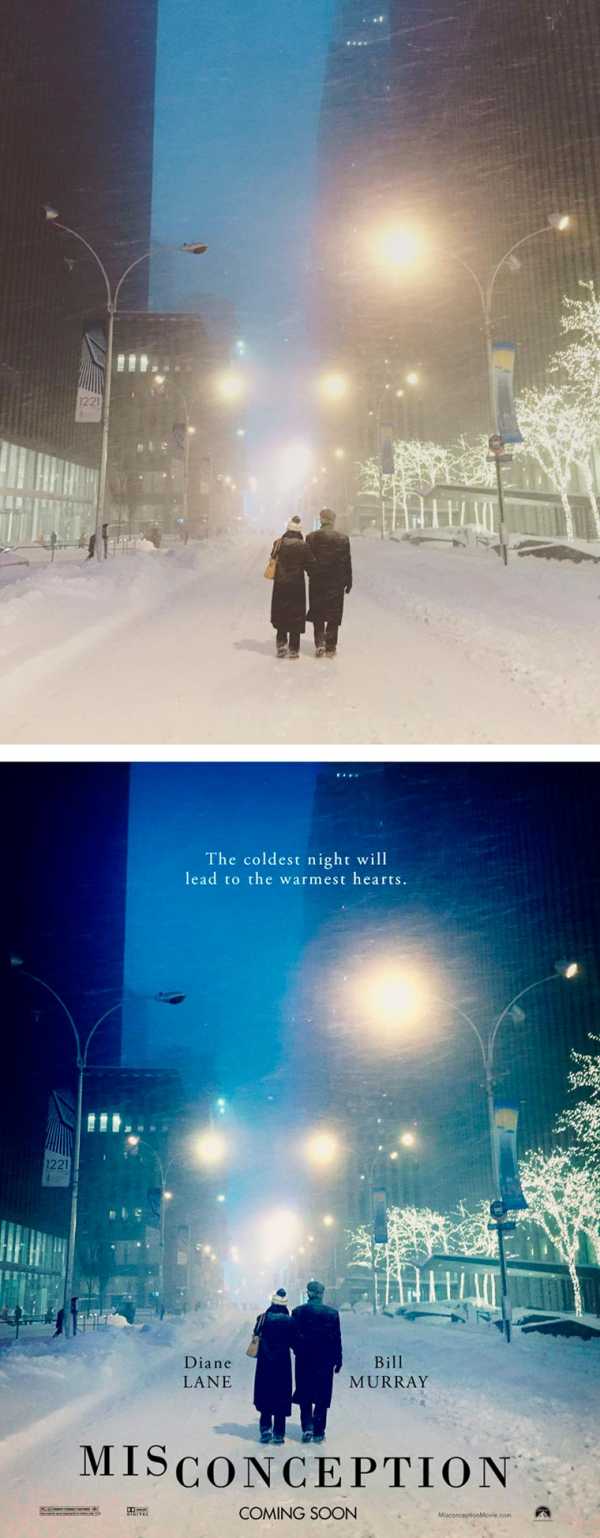
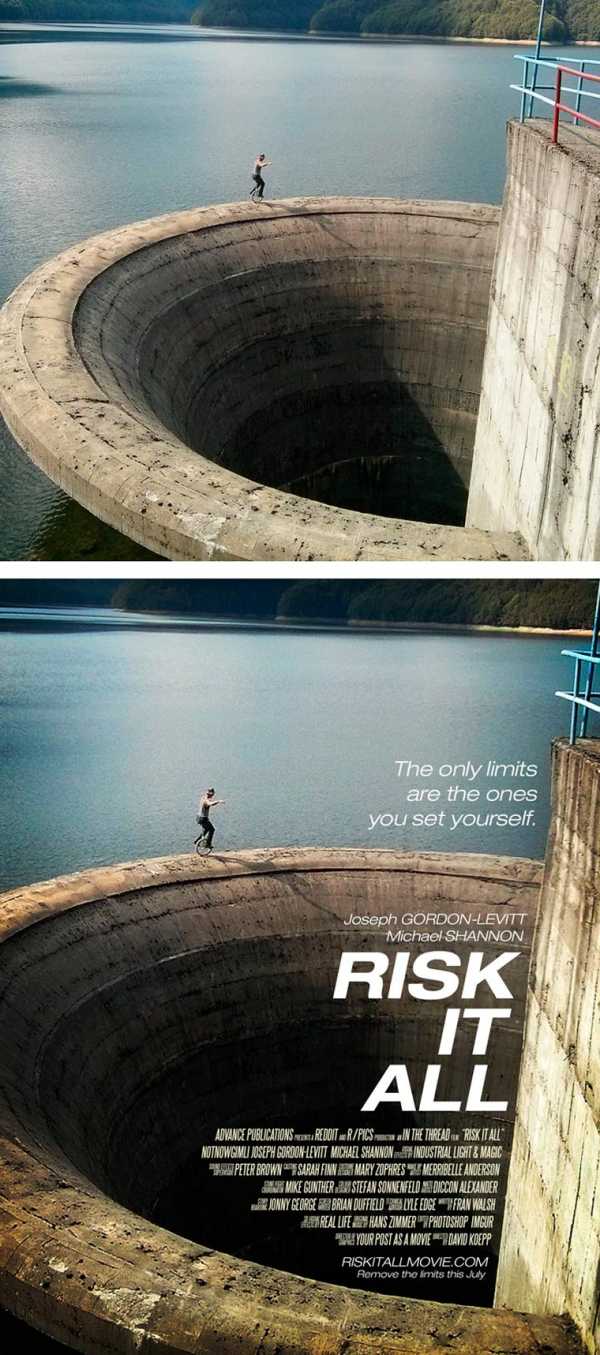
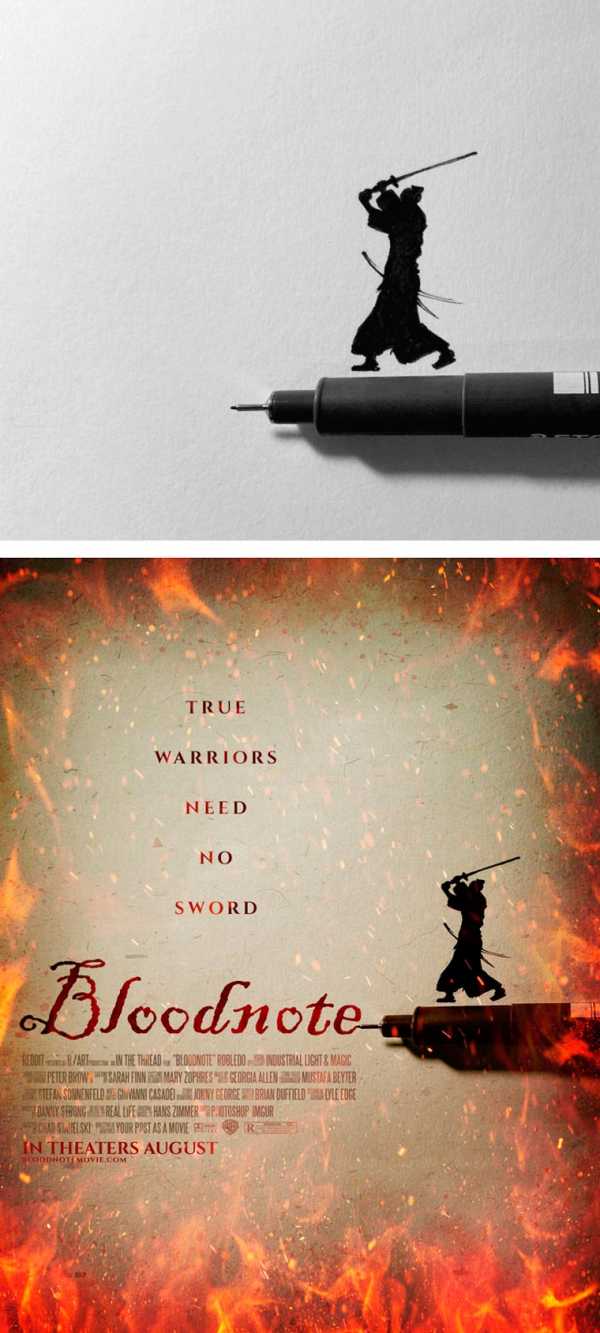
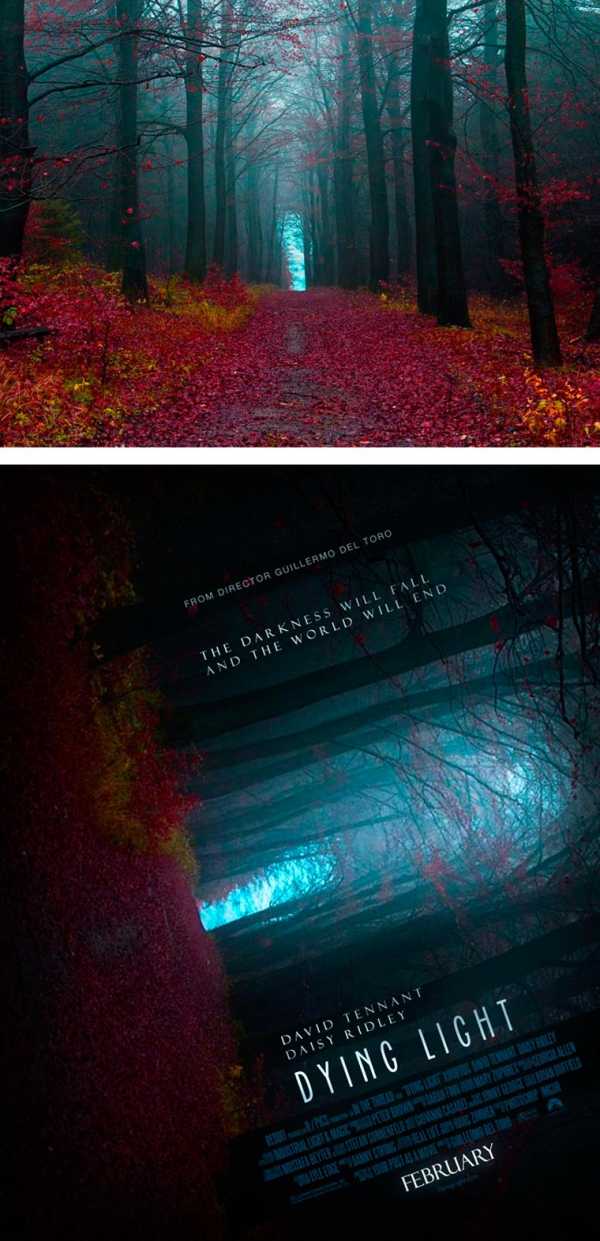

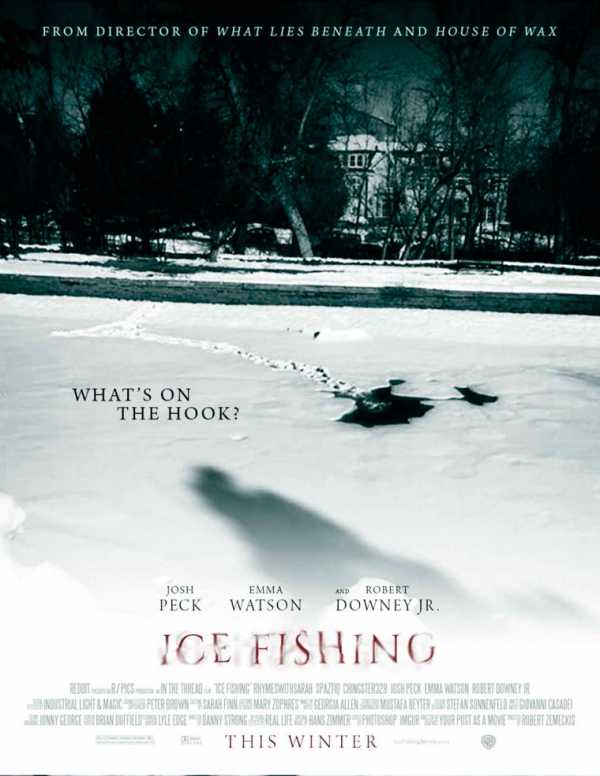
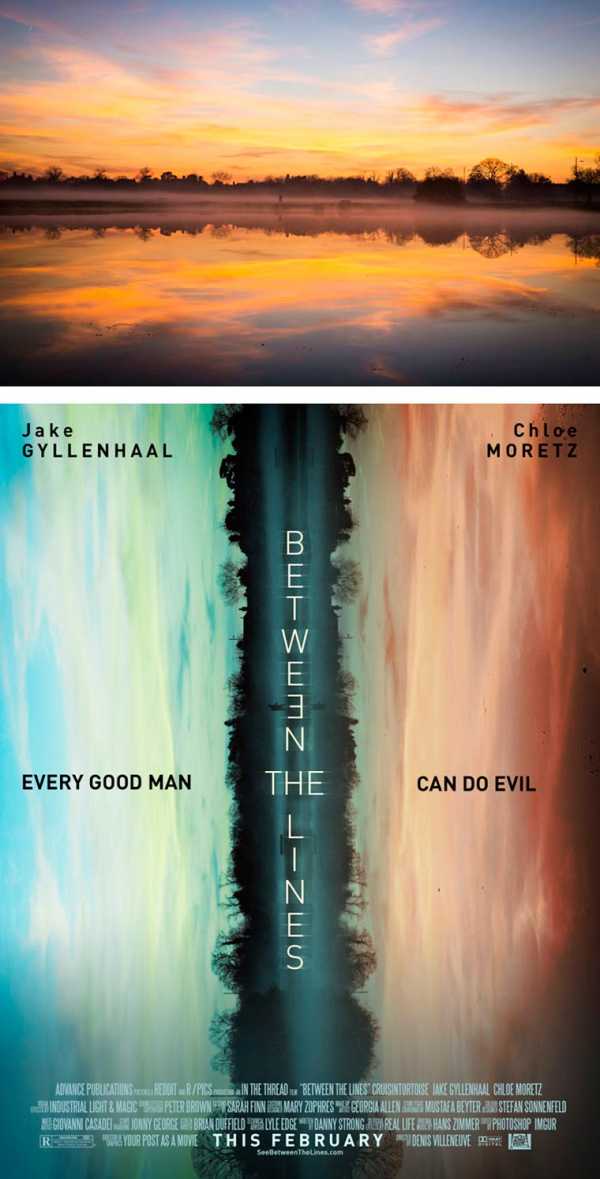

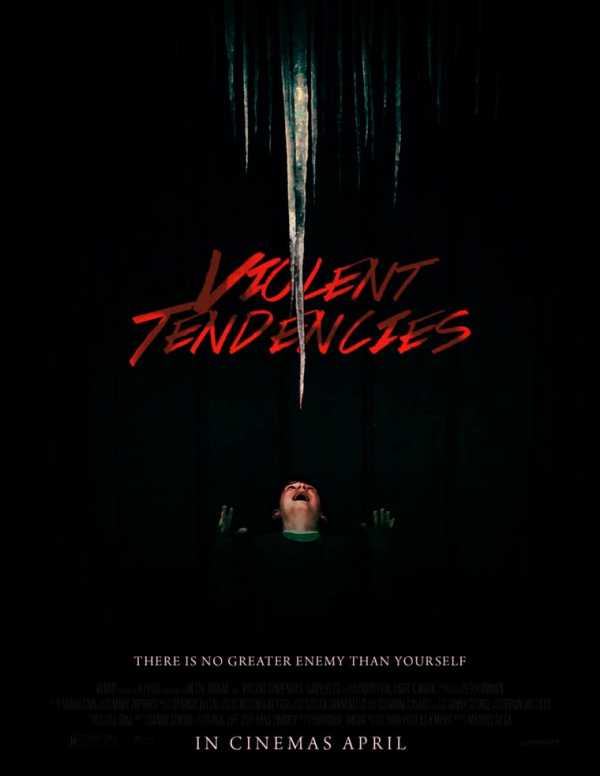

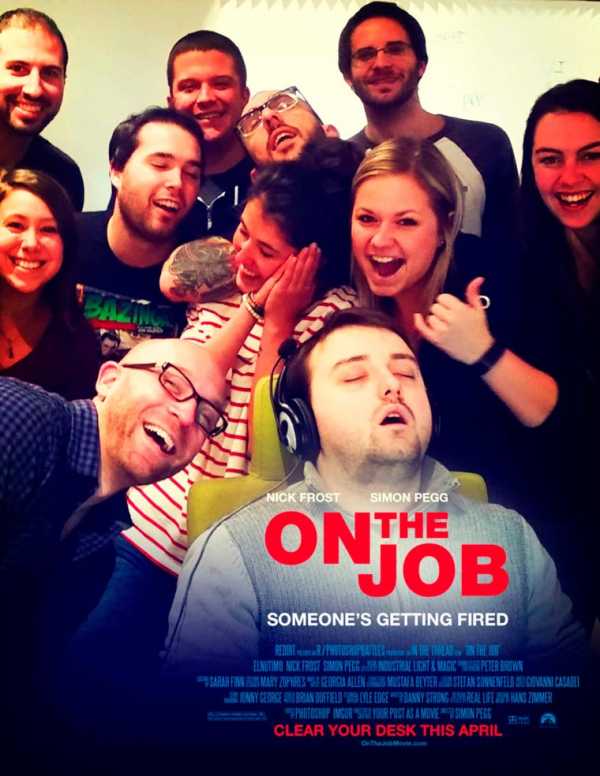

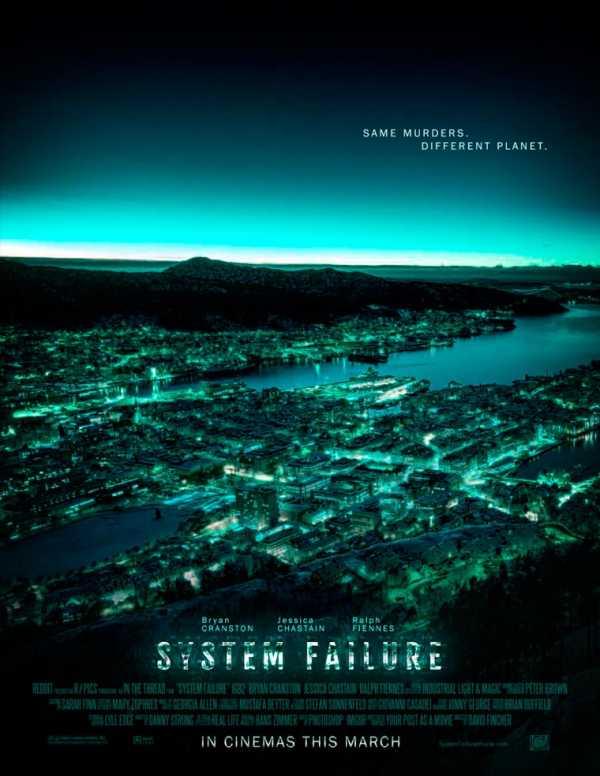

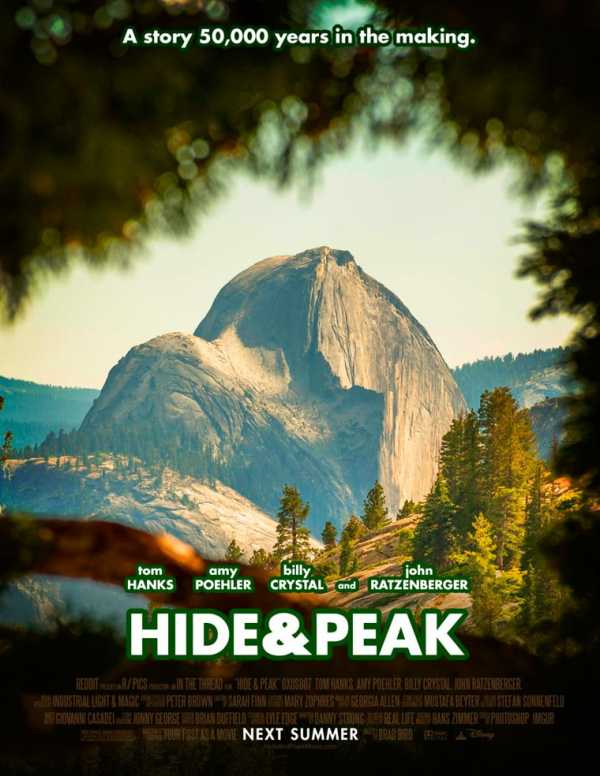

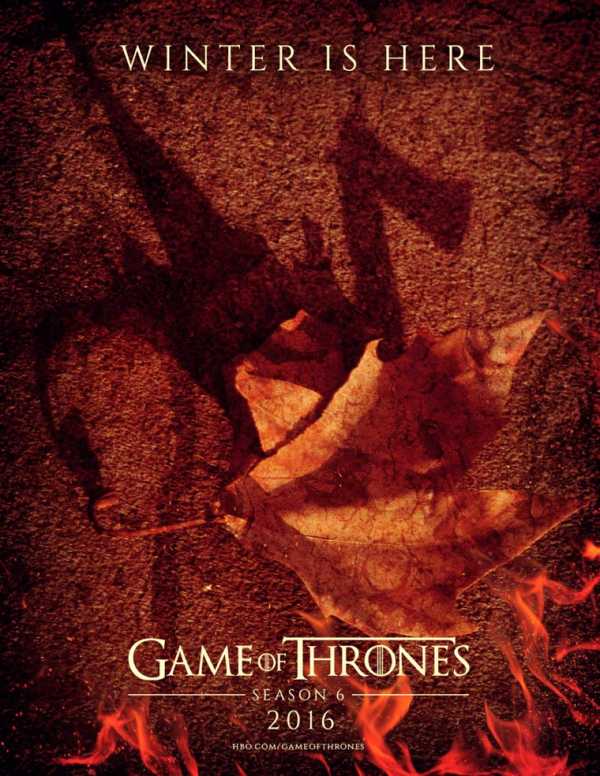

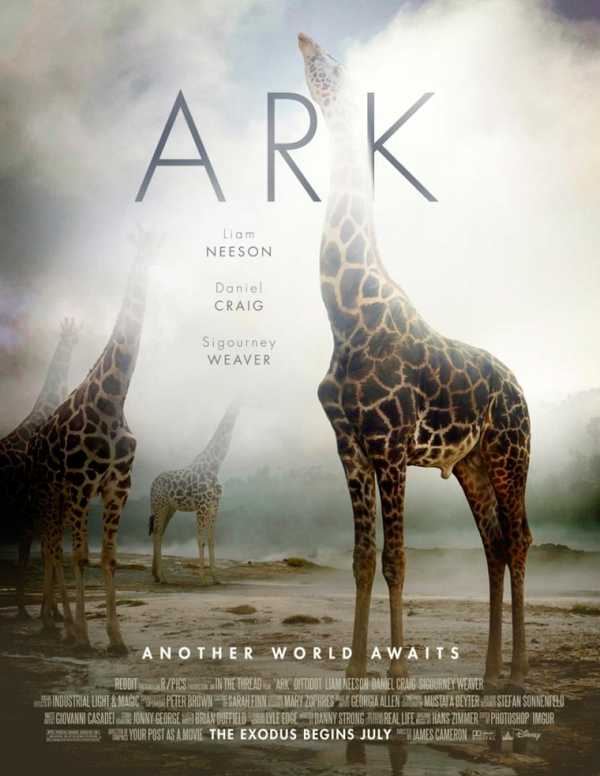
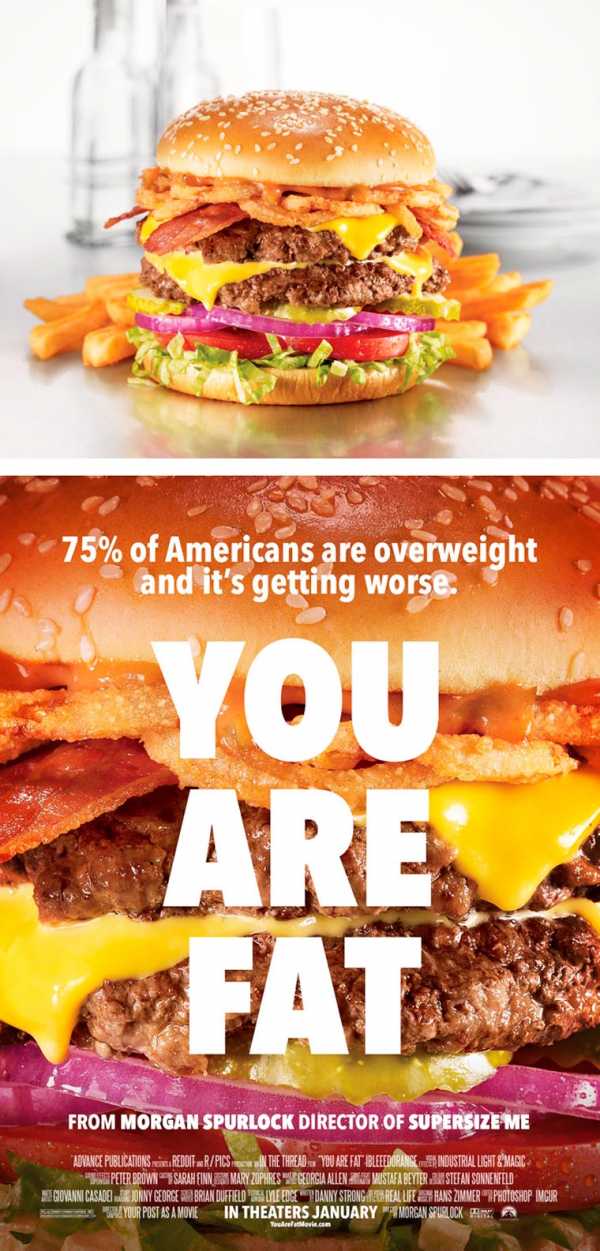

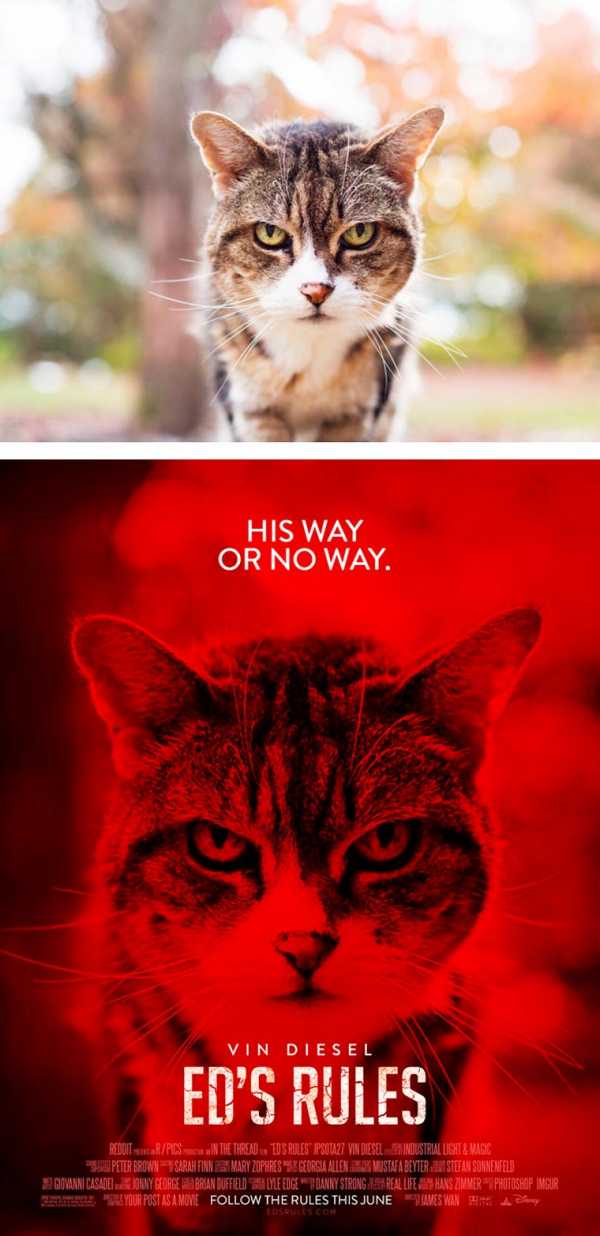

beloweb.ru
сколько стоит заказать постер по фотографии на YouDo
Исполнители YouDo изготовят постер с фотографии на заказ по доступной цене. Чтобы найти специалиста, достаточно разместить задание на сайте youdo.com. Из числа откликнувшихся мастеров легко выбрать того, чьи расценки на услуги и качество работ отвечают вашим требованиям. В профилях исполнителей на сайте YouDo можно просмотреть примеры готовых фотопостеров, ознакомиться с прейскурантами, почитать отзывы клиентов.
Какие плакаты можно заказать у мастеров Юду?
Специалист Юду изготовит оригинальный и качественный постер любого размера. Вы сможете заказать цельную картину или модульную, состоящую из нескольких фрагментов (диптих, триптих, мультипанно). Исполнитель YouDo поможет выбрать оптимальный по стоимости и качеству вариант изготовления, подберет раму или паспарту для постера.
Плакат может быть репродукцией известной картины или авторского фото. Если вы хотите персональный постер, предоставьте мастеру Юду свои фотографии и опишите, какое изображение нужно получить. С помощью профессионального программного обеспечения исполнитель YouDo сделает:
- коллаж из фото
- 3D изображение
- портрет в стиле поп-арт
- увеличение фотографии без потери качества изображения
Красочный плакат станет украшением интерьера и оригинальным подарком на день рождения, новоселье или свадьбу. Также можно заказать печать рекламных плакатов любым тиражом. Специалист Юду поможет в разработке дизайна, в создании макета. Весь перечень услуг можно просмотреть в прайс-листе исполнителя. Тарифы на работы у мастеров YouDo одни из самых доступных в Москве.
Варианты исполнения и обработка изображения
Для изготовления постеров мастера Юду используют проверенные материалы (пигменты, чернила), которые позволяют сделать художественное изображение ярким и четким. В качестве основания для печати вы можете выбрать:
- натуральный или искусственный холст
- художественную бумагу с разнообразными покрытиями
- самоклеящуюся пленку
- матовую или глянцевую фотобумагу
- антибликовое стекло
Изображение на холсте может быть дополнительно прорисовано маслом или обработано текстурным гелем для стилизации под живопись. Постер на бумаге специалист YouDo предложит заламинировать для лучшей сохранности. Все варианты обработки и стоимость таких услуг можно посмотреть в прайсе на сайте Юду.
От чего зависит стоимость плакатов?
Чтобы узнать, сколько стоит постер с фотографии на заказ в Москве, оформляя задание, уточните параметры изделия. Исполнители Юду предложат вам различные варианты с указанием цены. Стоимость работ зависит от таких факторов:
- размер постера
- основа для фотопечати (холст, бумага, стекло)
- метод нанесения изображения
- используемое покрытие (лак, гель, пленка для ламинации)
- цена и материал багета
Выбрав оптимальное предложение, вам останется только согласовать с исполнителем детали. Сроки изготовления вашего фотопостера зависят от объема и сложности работы. Мастера Юду всегда стараются выполнить задание максимально быстро.
Если вы ищете, где в Москве недорого изготовить постер с фотографии на заказ, обращайтесь к исполнителям YouDo.
photo.youdo.com
сколько стоит заказать плакат с фото на YouDo
Плакат со своей фотографией можно заказать у исполнителей на сайте youdo.com. Профессиональные фотографы из Москвы, зарегистрированные на Юду, предлагают создание и печать фотографий на любом материале:
- глянцевой или матовой бумаге
- холсте
- ткани
Плакат, на котором будет изображено портретное фото или сделан коллаж из нескольких снимков, станет отличным подарком любимым, близким, родственникам, друзьям или ребенку на любой праздник:
- день рождения
- юбилей
- свадьбу
- День святого Валентина, 8 марта, Новый год и т. д.
Особенности изготовления фотоплакатов
Если требуется плакат со своей фотографией, исполнитель Юду предложит вам несколько вариантов съемки: в студии, на природе, дома. Со специалистом обсуждается материал, на котором будет печататься плакат, и количество фото. Вы можете заказать как один портрет большого формата, так и несколько фотографий, подобранных и размещенных в любом порядке:
- симметрично или асимметрично
- в одинаковых или разных размерах
При изготовлении подарочного плаката с вашими фотографиями можно выбрать различный фон с изображением:
- природы, города
- мультипликационных героев, кинозвезд
- цветов, сердец, колец
- животных, птиц
Стоимость создания плакатов с фотографиями
На сайте Юду зарегистрированы специалисты, среди которых есть фотографы с большим опытом создания разнообразных тематических плакатов. Средние цены на их услуги указаны в прайсе, с которым можно ознакомиться на сайте youdo.com. Если же вы хотите узнать точно, сколько стоит сделать плакат, на котором будет ваша фотография, оформите заявку. В заказе укажите следующую информацию:
- желаемый материал плаката: бумага, ткань, холст
- количество фотографий, которые будут размещаться на плакате
- формат изделия
- индивидуальные пожелания: фон, тип и цвет рамки, размеры фото при создании коллажа
- срочность выполнения заказа
- подходящая для вас стоимость услуг специалиста
Для заказа плаката вы можете предоставить исполнителю Юду свои фотографии, которые будут профессионально обработаны и отретушированы. Если же у вас нет подходящих фото, у специалиста Юду можно заказать съемку, которая будет проведена по вашему выбору:
- в студии
- на природе
- дома
В прейскуранте, высланном исполнителем Юду, указываются расценки по каждому виду услуг в отдельности. Ознакомившись с прайс-листом, вы узнаете точные цены и сможете определить приблизительную сумму, необходимую для изготовления плаката. На тарифы исполнителей Юду влияет:
- сложность и срочность выполнения заказа
- необходимость проведения фотосъемки (в студии и на выезде устанавливаются разные цены)
- количество фото, которые будут размещены на плакате
- формат и материал заказанного изделия
Почему стоит воспользоваться услугами специалистов Юду?
Исполнители, предлагающие свои услуги на YouDo, обладают всеми необходимыми инструментами для создания качественных и оригинальных фотоплакатов. Воспользовавшись их услугами, вы получите:
- индивидуальный подход
- демократичные цены
- быстрое выполнение заказа
- создание качественных фотографий и оригинальных творческих коллажей
У исполнителей Юду есть:
- собственное оборудование для фотографирования и обработки снимков
- персональные прайс-листы с точными расценками
- возможность оказывать услуги в выходные и праздничные дни
Если вы хотите заказать плакат со своей фотографией, то выбор одного из исполнителей Юду станет отличным решением: работа будет выполнена на высоком профессиональном уровне и в максимально короткие сроки.
photo.youdo.com
Как сделать постер из фотографии своими руками
03 августа 2019 Автор статьи: Алина ЛихачёваЕще одной оригинальной идеей украшения интерьера является яркий постер из фотографии. Однако прежде, чем рассказать, как сделать постер из фотографии, давайте попытаемся разобраться , что представляет из себя постер.
В классическом понимании постер — это красочный плакат, как правило, большого размера, посвященный какому-либо человеку, событию или явлению. Чаще всего при создании постера используется художественная метафора, что придает изображению особый смысл и неповторимую притягательность.

Примеры постеров, сделанных на основе фото
Иногда на постерах изображают несколько событий, происходящих в разное время и в разных местах, но объединенных общей идеей. Особое значение приобретают надписи и заголовки, используемые в постере. Поэтому, если перед вами стоит задача, сделать постер из фотографий, особое внимание уделите его оформлению.
Быстро и качественно сделать постер из фотографии вы можете самостоятельно, не тратя деньги и время на походы в специализированные салоны. Самое главное — иметь под рукой качественное программное обеспечение ну и, конечно же, творческое воображение. Например, программа ФотоКОЛЛАЖ — универсальный инструмент для подготовки ярких композиций из фото самого разнообразного стиля и дизайна.
Для того, чтобы работа в программе была комфортной и эффективной, продукт предусматривает десятки готовых шаблонов оформления различной тематики, включая свадебные, детские, новогодние и многие другие. Каждый шаблон вы можете отредактировать по своему вкусу или же создать коллаж с нуля, используя собственную фантазию.
Утилита оснащена простым и интуитивно понятным интерфейсом и многоступенчатой системой отмены действий, что обеспечивает ее быстрое освоение. Помимо ярких настенных постеров продукт позволяет создавать интересные тематические коллажи, красочные поздравления, коллаж по фен шую, украшения для сайта и т.д.
Для того, чтобы сделать постер из фотографии, украсив его по своему вкусу, необходимо выполнить несколько несложных действий.
- 1Выбор фотографии
Кому бы не посвящался ваш постер, помните, что фотографии, используемые в нем, должны быть красивыми и качественными. Дело в том, что при распечатке готового постера даже на листе А4, фотография, имеющая небольшое разрешение, будет смотреться, мягко говоря, некрасиво. Поэтому, чтобы сделать постер из фотографии, заранее позаботьтесь о качестве снимков.
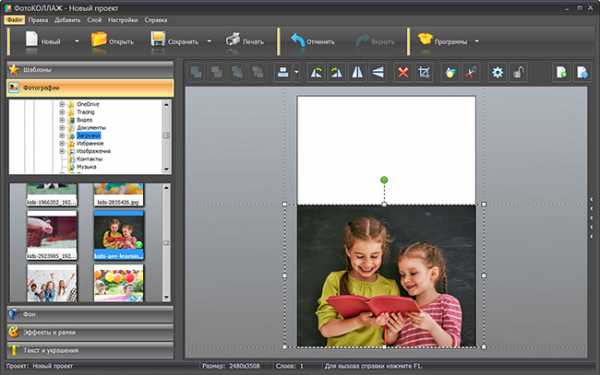
Перетащите выбранные для постера снимки на лист
- 2Оформление
Как уже говорилось выше, при подготовке любого постера, наиважнейшее значение приобретает его дизайн. Ведь в отличие от обычного коллажа, постер представляет собой художественное произведение, а значит нужно максимально ответственно подойти к выбору его оформления.

Используйте рамки, маски и клипарт, чтобы сделать постер стильным и завершенным
Программа ФотоКОЛЛАЖ включает обширный каталог опций для редактирования изображений, и позволяет сделать постер из фотографии ярким и запоминающимся. Продукт содержит богатую коллекцию фильтров, позволяющую стильно преобразить фото. Например, вы можете сделать изображение монохромным или поэкспериментировать с цветовой гаммой.
Эффектно обработать края снимков можно с помощью декоративных рамок и масок, которые присутствуют в программе. Кроме этого, вы может использовать в постере надписи и заголовки. При этом особое внимание уделите шрифту и цвету текста, чтобы бы он хорошо сочетался с общей композицией постера.
- 3Печать
Заключительный этап подготовки постера предполагает печать готового плаката. Редактор ФотоКОЛЛАЖ имеет удобный модуль печати и позволяет выбирать формат бумаги и тип разрешения. Для печати постера идеально подойдет формат от A4 до A2.
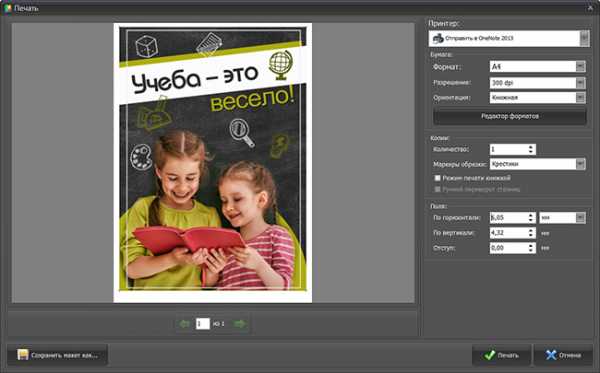
Готовый постер вы можете напечатать прямо на домашнем принтере
Таким образом, сделать коллаж из фотографии в редакторе ФотоКОЛЛАЖ довольно просто. Ваш постер станет великолепным дополнением интерьера или же оригинальным подарком для ваших друзей и близких.
fotocollage.ru
